ここではPandasにおけるExcel(.xlsx)ファイルへの書込み方法について解説しています。
基本的な型
pd.to_excel("filename.xlsx")基本的には「.to_excel」とすることでExcelファイルに書込みが可能です。
書込みオプションとして「header」「columns」「sheet_name」などを指定できます。
使用例
import pandas as pd
f = pd.DataFrame({
"num1": [0,1,2],
"num2": [3,4,5]
})
f.to_excel("test_data.xlsx")上記のプログラムは列名があるDataFrameをxlsxファイルに出力するものです。
結果
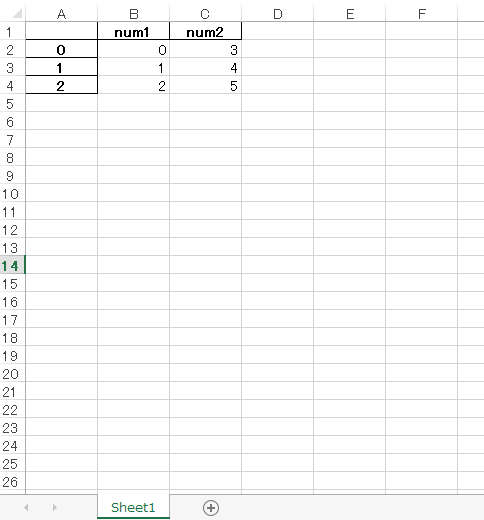
列名として「num1」「num2」が指定されており、A列には0~2の行番号が出力されています。
デフォルトではシートは指定していないので、最初のシートに書き込まれます。
データごとに書き込むシートを別ける方法は以下を参照下さい。

